Keynote
A Keynote felhasználói útmutatója iPadhez
- Üdvözöljük
- A Keynote 13.2 újdonságai
-
- A Keynote bemutatása
- Képek, diagramok és más objektumok bemutatása
- Prezentáció létrehozása
- A prezentációban történő navigálás módjának kiválasztása
- Prezentáció megnyitása
- Prezentáció mentése és elnevezése
- Prezentáció keresése
- Prezentáció nyomtatása
- Az eszközsor testreszabása
- Szöveg és objektumok másolása alkalmazások között
- Alapvető értinőképernyő-kézmozdulatok
- Az Apple Pencil használata a Keynote-tal
- Prezentáció létrehozása a VoiceOver használatával
-
- Objektum átlátszóságának módosítása
- Alakzatok vagy szövegmezők kitöltése színnel vagy képpel
- Szegély hozzáadása objektumhoz
- Képfelirat vagy cím hozzáadása
- Tükröződés vagy árnyék hozzáadása
- Objektumstílusok használata
- Objektumok átméretezése, elforgatása vagy tükrözése
- Linkelt objektumok hozzáadása interaktív prezentációk létrehozásához
-
- Prezentáció küldése
- Az együttműködés bemutatása
- Mások meghívása együttműködésre
- Együttműködés megosztott prezentáción
- Tevékenység megtekintése egy megosztott prezentációban
- Megosztott prezentáció beállításainak módosítása
- Prezentáció megosztásának leállítása
- Megosztott mappák és együttműködés
- Együttműködés a Box szolgáltatás segítségével
- Animált GIF létrehozása
- Prezentáció közzététele blogon
- Copyright
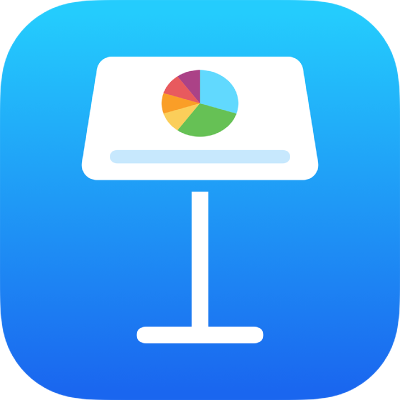
Gyors navigáció az iPad Keynote alkalmazásában
Ha egyszerűbben szeretne navigálni a prezentációban, megjelenítheti a diák bélyegképeit, így gyorsan megkereshet egy adott diát, és oda ugorhat.
Dia megnyitása a dianavigátorban
Egy prezentáció megnyitását követően koppintson a
 gombra a képernyő tetején, majd a Dianézet lehetőségre, majd koppintson a diára a Nézetbeállítások vezérlőinek bezárásához.
gombra a képernyő tetején, majd a Dianézet lehetőségre, majd koppintson a diára a Nézetbeállítások vezérlőinek bezárásához.A dia megtekintéséhez koppintson a diabélyegképre.
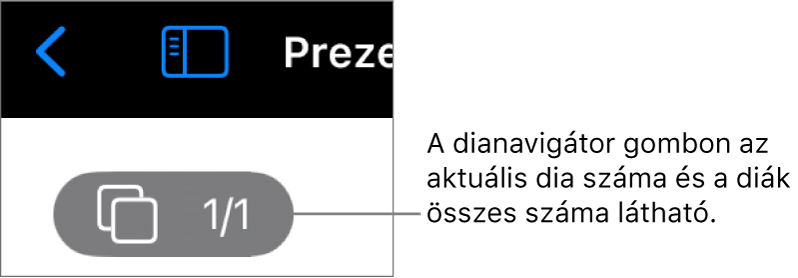
Ha a bal oldalon nem jelennek meg a diák bélyegképei, koppintson a diavászon bal felső sarkában lévő Nézetbeállítások gombra, vagy csippentsen össze a dián.
Tipp: A diák bélyegképeinek folyamatos megjelenítéséhez koppintson a
 gombra, majd kapcsolja be A navigátor mindig legyen látható funkciót.
gombra, majd kapcsolja be A navigátor mindig legyen látható funkciót.
Köszönjük a visszajelzést!